Parallels Desktop affiche l'erreur suivante :
Echec de l'opération
ou
Une erreur s'est produite en accédant au disque dur 0 utilisé par "VM_NAME". ... PRL_ERR_DISK_READ_FAILED(820021029),errno=5 (input/output error)
Cause
- La machine virtuelle est située sur un lecteur réseau qui est déconnecté
- Problème de corruption du disque dur de Mac
- Défaillance de la machine virtuelle Boot Camp
Résolution possible
Si votre machine virtuelle est sur un lecteur réseau, assurez-vous qu'il est connecté.
Si votre machine virtuelle est sur un disque dur Mac, celui-ci est probablement corrompu. Vous pouvez suivre ces étapes pour le vérifier :
Démarrez la Console (ouvrez le Finder, allez dans Applications > Utilitaires > Console.)
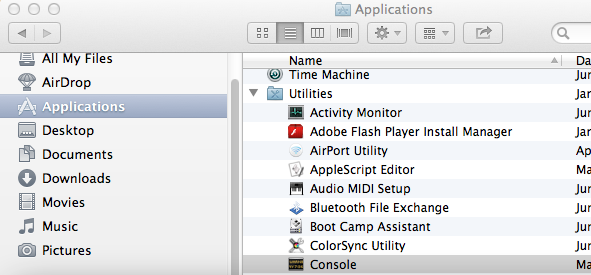
-
Pour OS X Lion et les versions antérieures : recherchez lkernel log.
- Pour OS X Mountain Lion : recherchez system.log
Recherchez les modèles "I/O". Dans les logs, vous devriez voir des erreurs d'entrée/sortie (I/O) de ce type :
Sep 2 12:59:11 <HOSTNAME> kernel[0]: disk0s2: I/O error.
Sep 2 12:59:25 <HOSTNAME> kernel[0]: disk0s2: I/O error.
Cela signifie que votre VM est localisée sur des secteurs corrompus du disque dur du Mac et que le noyau d'OS X ne peut pas lire ses données à partir du disque.
Nous vous recommandons fortement de faire vérifier le disque dur de votre Mac chez Apple, car des secteurs corrompus sur le disque dur indiquent un problème matériel susceptible de se reproduire.
Nous vous recommandons également de suivre les étapes ci-après pour récupérer les données du disque dur de votre machine virtuelle, et ce, avant de contacter l'assistance Apple.
-
Localisez le fichier .pvm de la machine virtuelle sur le disque dur de votre Mac à l'aide Spotlight. Faites un clic-droit sur le fichier .pvm détecté et choisissez "Afficher le contenu du paquet".
-
Dedans, vous verrez un fichier .hdd. Faites un clic-droit dessus et ouvrez-le avec Parallels Mounter. Le disque dur de la machine virtuelle sera monté dans votre système de fichiers et doit apparaître dans le Finder.
-
Si un nouveau disque apparaît dans le Finder, ouvrez-le et copiez les dossiers dont vous avez besoin dans le disque dur de Mac petit à petit (et non tous les dossiers à la fois).
Remarque : lors de cette étape, la copie de certains dossiers risque d'échouer. Cela signifie qu'ils (ou leurs contenus) ont été corrompus. Si vous avez un tel dossier, ouvrez-le et essayez de copier ses contenus de la même façon, petit à petit.
-
Si aucun disque n'apparaît dans le Finder, cela signifie que la partie critique de la machine virtuelle a été corrompue et qu'il est impossible de récupérer les données à partir de cette machine virtuelle à l'aide des applications Parallels.
Remarque : quel que soit le résultat après la résolution du problème, il s'agit d'un problème non lié à Parallels Desktop et aucune autre résolution ne peut être effectuée par Parallels.
Si la machine virtuelle est installée sur une partition Boot Camp :
-
Recherchez le fichier .pvm de votre partition Boot Camp à l'aide de Spotlight et déplacez-le dans la Corbeille.
-
Réinstallez la machine virtuelle depuis la partition Boot Camp via le menu Parallels Desktop > Fichier > Nouveau.
Was this article helpful?
Tell us how we can improve it.